
文章图片
一些高清剪辑的视频 , 看起来非常清晰、流畅 , 细节表现非常不错 。 所以 , 今天教大家用爱剪辑制作这样的高清视频 。

文章图片
爱剪辑LOGO
一、设置视频尺寸 剪出来的视频是否清晰 , 与原视频的画面质量有很大的关系 , 所以在挑选素材时 , 尽量选择高清画质的视频 。
【时间|网上高清视频是怎样制作的?】准备好视频素材后 , 打开软件 , 在弹出的“新建”对话框中 , 在“视频尺寸”下拉菜单中 , 选择需要的分辨率 。 剪辑高清视频 , 一般选择1080P以上的分辨率 , 如1920*1080(1080P)3840*2160(4K)、2160*3840(4K 竖屏)等 。 设置完成后 , 点击“添加视频”按钮 , 快速导入视频 。
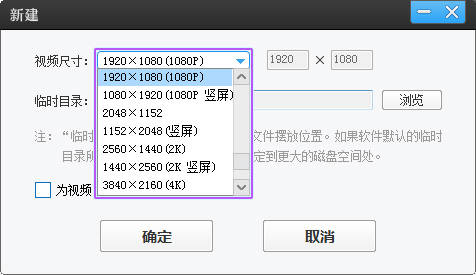
文章图片
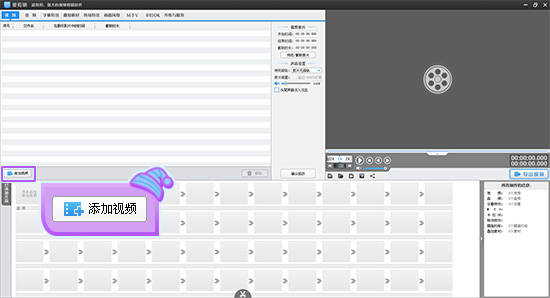
文章图片
二、自由剪辑视频 在主界面视频预览框的时间进度条上 , 点击向下凸起的向下箭头(快捷键Ctrl+E) , 打开“创新式时间轴”面板 。
首先拖动时间轴滑块 , 结合“左右方向键”5秒微移选取画面 , 定位到要分割的画面附近 , 然后将时间轴调到最大(快捷键“+”) , 使时间轴上的每个格子代表一个帧 , 这时按定滑块左右滑动 , 或使用上下方向键 , 即可精准逐帧选取到要分割的画面 。 定位到分割时间点后 , 使用“超级剪刀手”(快捷键Ctrl+Q)一键分割视频 。
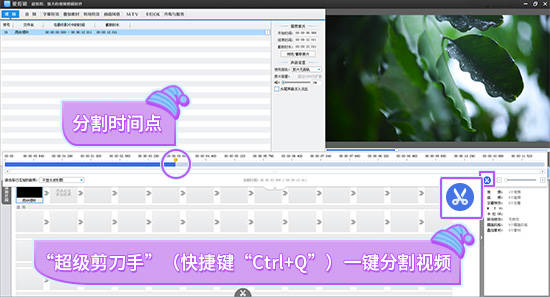
文章图片
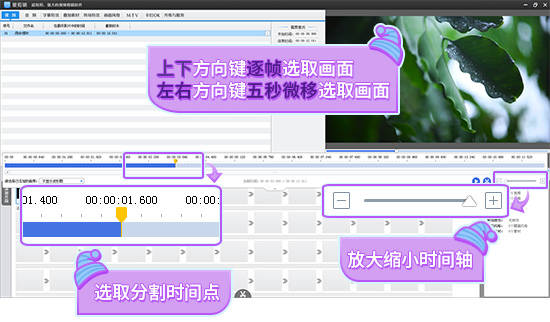
文章图片
按此方法操作 , 将视频分割成多段后 , 在“已添加片段”区域 , 选中要删除片段的缩略图 , 点击片段缩略图右上角的叉 , 将不需要的片段删除 , 然后按定鼠标左键拖曳视频缩略图 , 自由调整视频的播放顺序 。

文章图片
此外 , 我们还可以对视频进行更多剪辑操作 , 譬如制作各种酷炫的字幕效果、为视频添加音频、画面调色、应用转场特效等等 。
三、导出剪辑好的高清视频 视频剪辑完毕后 , 点击预览框右下角的“导出视频”按钮 , 在“导出设置”对话框的“画质设置”面板中 , 设置导出视频的比特率和帧速率 。
比特率直接决定了视频的清晰度 , 比特率调得越大 , 画面质量就越好 。 我们可参考视频网站的清晰度标准 , 设置合适的比特率 , 一般720P的MP4推荐设置到3500kbps以上最佳 。 此外设置视频帧速率为60fps , 即可导出画面非常流畅的60帧视频 。
推荐阅读
- 浦峰|冬奥纪实8k超高清试验频道开播,冬奥结束后转入常态化运转
- AMD|AMD 350亿美元收购赛灵思交易完成时间推迟 预计明年一季度完成
- Apple|摩根大通分析师:交货时间来看iPhone 13系列已达供需平衡
- Microsoft|微软推Viva Insights插件 定时邮件可根据时区推荐发送时间
- 认识论|管理好时间,是最有价值的投资
- 新闻|(暂不发)2021新闻年历|你不停翻着新闻,寻找时间的故事
- Samsung|[图]Galaxy S22 Ultra所有5种颜色高清渲染
- 发射|我国成功发射天绘-4卫星
- 设备|小米拍拍 4K 高清投屏器体验:「投屏」更高效的打开方式
- 流程|哈尔滨机场“全流程自助安检”来了,过检时间或将缩短一半







